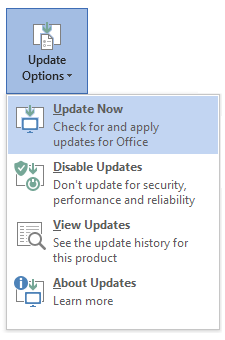Simptomi
Pieņemsim, ka datorā darbojas viena vai vairākas Lync SDK lietojumprogrammas, un jūs pievienojaties sapulcei, kurā ir daudz dalībnieku. Šajā situācijā jūsu Lync vai Skype darbam klients neatbild periodā.
Cēlonis
Pievienošanās sapulcei ar daudziem dalībniekiem rada tūkstošiem iekšējo notikumu, kas pēc tam tiek sarindoti un apstrādāti.
Lync SDK balstītas lietojumprogrammas esamība izraisa Lync vai Skype darbam klienta iespēju nosūtīt šos iekšējos notikumus uz papildu rindām. Šīs rindas izmanto starpdzīvokļu COM zvanus, kas ir ievērojami ilgāki, lai pabeigtu. Kamēr šī rinda apstrādā, klienta UI neatbild, līdz rinda tiek notīrīta.
Risinājums
Lai novērstu šo problēmu, pirms pievienošanās sapulcei aizveriet visas Lync SDK lietojumprogrammas.
Risinājums
Svarīgi!
Precīzi izpildiet šajā sadaļā sniegtos norādījumus. Nepareizi modificējot reģistru, var rasties nopietnas problēmas. Pirms tās modificēšanas dublējiet reģistru atjaunošanai gadījumam, ja rodas problēmas.
Lai novērstu šo problēmu, instalējiet Skype darbam 2016 un Skype darbam 2015 jaunākos atjauninājumus. Pēc tam izveidojiet GPO, lai pievienotu tālāk norādīto jauno DWORD reģistra atslēgu un iestatītu vērtību zem ceļa:
HKEY_CURRENT_USER\Software\Microsoft\Office\xx.0\Lync
DWORD EnableLargeMeetingProcessing = 1 DWORD LargeMeetingMinimumRosterCount = 20 (noklusējums) DWORD LargeMeetingRosterLoadingDelayInSec = 30 (noklusējums)
Piezīme.
XX.0 šajā reģistra ceļā atbilst Skype darbam versijai (16,0 = skype darbam 2016, 15,0 = Skype darbam 2015).
Varat arī iespējot šo labojumu, izveidojot pielāgotu politikas ierakstu un pievienojot to klienta politikai, veicot tālāk norādītās darbības.
$x = New-CsClientPolicyEntry -Name "EnableLargeMeetingProcessing" -Value "true"
Set-CsClientPolicy -Identity "<ClientPolicyName>" -PolicyEntry @{Add=$x}Kā iegūt jaunākos atjauninājumus
Piezīme.
Noklikšķiniet šeit, lai iegūtu pilnu klientu sarakstu. Click-to-Run ir ieteicamais veids, kā instalēt Skype darbam klientu. Varat lejupielādēt Click-to-Run klientu no Office365 portāla.
Microsoft Installer (. msi) izdevums
Click-to-Run Edition
Atveriet kādu Office programmu, piemēram, Word, un pēc tam atlasiet opciju fails> kontu> atjaunināšanas opcijas> Atjaunināt tūlīt.
Piezīme.
Ja klientā nepastāv "atjaunināšanas opcijas", šī ir. msi instalācija.